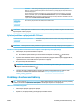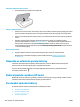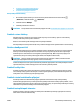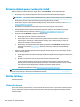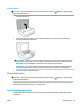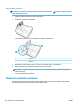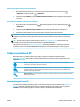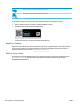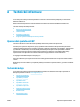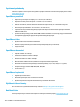Operating Instructions
POZNÁMKA: Tento nástroj je dostupný pouze pro operační systém Windows. Počítač se systémem
Windows, ve kterém je spuštěn nástroj HP Print and Scan Doctor, by měl být připojen k síti prostřednictvím
bezdrátového připojení.
Chcete-li zkontrolovat nastavení bezdrátové sítě, otevřete nástroj HP Print and Scan Doctor, v horní části
klikněte na kartu Síť, vyberte položku Zobrazit rozšířené informace a poté možnost Zobrazit informace
o bezdrátové síti. Nastavení bezdrátové sítě budete mít k dispozici také po kliknutí na kartu Síť v horní části
a výběru možnosti Otevřít webovou stránku směrovače.
Použití online
průvodce řešení
problémů od
společnosti HP
Zde se dozvíte, jak zjistit název sítě (SSID) a heslo bezdrátové sítě.
POZNÁMKA: Nástroj HP Print and Scan Doctor a online průvodce řešení problémů od společnosti HP nemusí
být k dispozici ve všech jazycích.
Vyřešení problému s připojením Wi-Fi Direct
Použití online průvodce řešení problémů od
společnosti HP
Zde najdete řešení problémů s funkcí Wi-Fi Direct nebo pokyny ke konguraci funkce
Wi-Fi Direct.
POZNÁMKA: Online průvodce řešení problémů od společnosti HP nemusí být dostupný ve všech jazycích.
Informace o řešení problémů s funkcí Wi-Fi Direct najdete v části nápovědy s obecnými pokyny
1. Zkontrolujte, zda je funkce Wi-Fi Direct zapnutá:
▲ Na ovládacím panelu tiskárny na úvodní obrazovce klepněte na možnost (Wi-Fi Direct).
2. V počítači nebo mobilním zařízení s podporou bezdrátového připojení můžete zapnout připojení Wi-Fi,
vyhledat tiskárnu s názvem Wi-Fi Direct a potom se k ní připojit.
3. Na výzvu zadejte heslo Wi-Fi Direct.
POZNÁMKA: Chcete-li získat heslo Wi-Fi Direct, na ovládacím panelu tiskárny na úvodní obrazovce
klepnete na možnost Wi-Fi Direct ( ).
4. Chcete-li tisknout z mobilního zařízení, je třeba nainstalovat kompatibilní tiskovou aplikaci. Další
informace o mobilním tisku naleznete na stránkách www.hp.com/global/us/en/eprint/
mobile_printing_apps.html.
Problémy s hardwarem tiskárny
TIP: Pomocí nástroje HP Print and Scan Doctor můžete diagnostikovat a automaticky opravovat problémy
s tiskem, skenováním a kopírováním. Tato aplikace nemusí být k dispozici ve všech jazycích.
Tiskárna se neočekávaně vypnula
● Zkontrolujte napájení a připojení k napájení.
● Ujistěte se, že napájecí kabel je pevně připojen k funkční zásuvce.
CSWW Problémy s hardwarem tiskárny 125